本教程适用于
产品型号:iPhone 13
系统版本:iOS 15
关于如何编辑苹果照片马赛克的问题,只需在相册编辑中调整荧光笔样式即可。以下是详细的分步说明:
前述:
工具:
型号:iPhone 13
系统:iOS 15
软件:
功能和快捷键:
1
打开手机相册
首先我们打开手机,进入相册。首先我们打开手机,进入相册。
2
点击图片中的编辑
选择需要马赛克的图片,点击右上角的编辑。选择需要马赛克的图片,点击右上角的编辑。
3
在编辑中选择标记
进入编辑页面后,点击右上角的三点图标,选择标记。进入编辑页面后,点击右上角的三点图标,选择标记。
4
选择荧光笔样式
来到标记界面后,点击底部的荧光笔样式。来到标记界面后,点击底部的荧光笔样式。
5
单击色轮
调整好宽度和透明度后,点击右下角的色轮。调整好宽度和透明度后,点击右下角的色轮。
6
选择马赛克颜色
选择马赛克颜色,然后对图像进行马赛克处理。选择马赛克颜色,然后对图像进行马赛克处理。
大家也在看
-

2024-04-05 10:02:58
-

2023-02-06 13:43:50
-
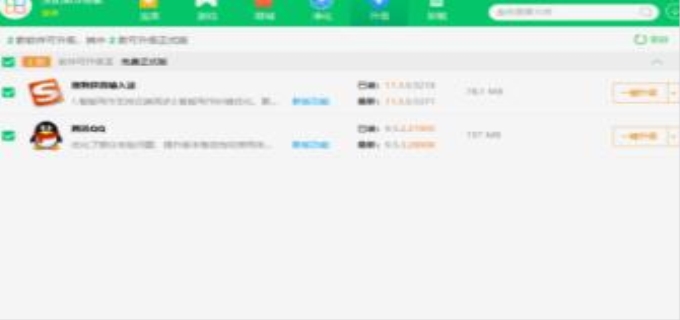
2024-04-24 09:37:42
-

2024-04-25 22:33:53
-

2024-05-02 05:07:42
-

2024-04-23 18:34:36
-

2024-04-28 18:05:51
-

2024-03-18 02:44:44
-

2022-05-26 16:21:06
-

2024-04-30 10:21:10
-

2023-04-26 16:13:09
-

2024-04-11 11:15:49
-

2024-03-26 09:51:35
-
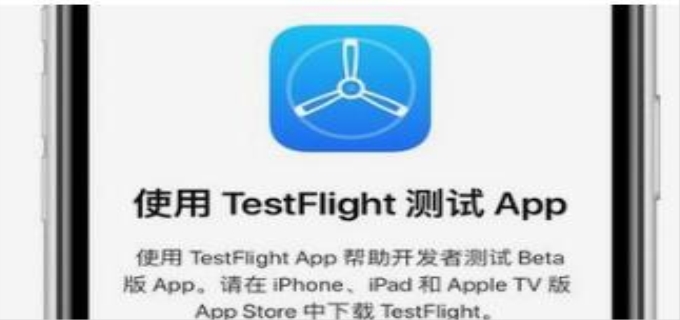
2024-04-30 10:45:47
-

2024-03-11 19:18:07
-

2023-03-14 10:11:53
-

2024-04-13 11:50:04
-

2024-03-30 15:25:47
-

2024-03-30 04:23:50
-

2022-09-02 16:22:42
-

2021-08-23 13:54:55
-

2024-03-11 21:41:38
-

2022-10-10 16:02:23
-

2024-04-18 05:37:04
-

2020-10-27 15:49:46
-

2024-03-10 12:12:36
-

2024-03-11 20:27:19
-

2022-06-23 16:26:14
-

2024-03-19 23:08:00
-

2024-03-11 18:51:15
-

2024-04-06 02:44:54
-

2023-03-02 15:18:05
-

2024-03-08 18:36:56
-

2024-03-13 07:17:27
-

2024-03-12 18:49:10
-

2024-05-03 17:02:14
-

2024-04-29 03:38:21
-

2021-09-06 09:09:46
-

2024-04-08 23:42:29
-

2024-04-26 10:08:15
-

2024-04-10 23:09:54
-

2022-08-25 16:58:32
-

2024-04-25 08:23:19
-

2024-03-30 09:11:30
-

2023-01-09 09:12:54
-

2024-03-21 19:31:39
-

2024-03-15 00:38:50
-

2024-03-18 21:08:57
-

2024-03-09 09:04:38
-

2024-03-14 00:49:53